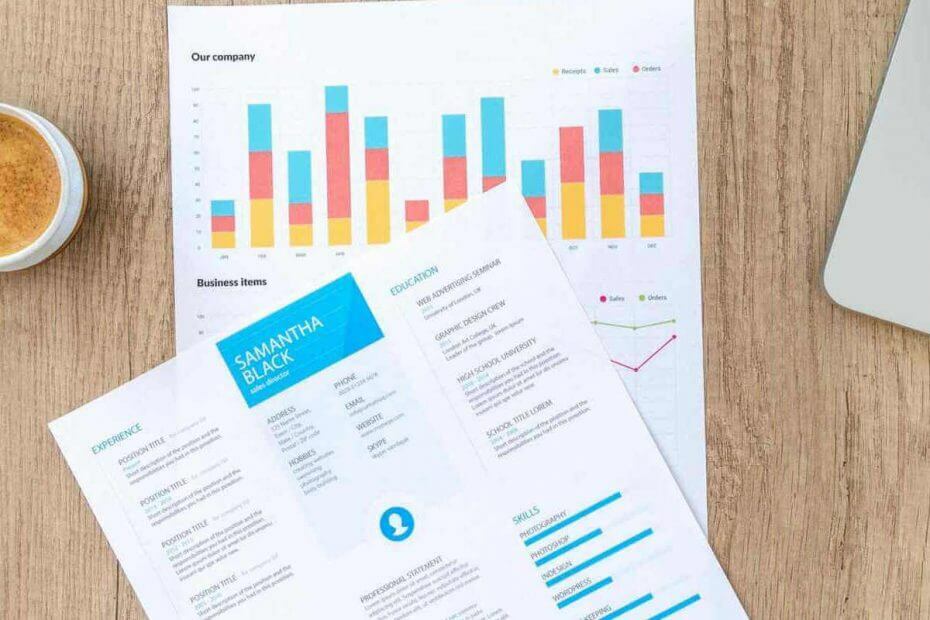
Tento softvér opraví bežné chyby v počítači, ochráni vás pred stratou súborov, škodlivým softvérom, zlyhaním hardvéru a optimalizuje váš počítač na maximálny výkon. Opravte problémy s počítačom a odstráňte vírusy hneď v 3 jednoduchých krokoch:
- Stiahnite si Restoro PC Repair Tool dodávaný s patentovanými technológiami (patent k dispozícii tu).
- Kliknite Spustite skenovanie nájsť problémy so systémom Windows, ktoré by mohli spôsobovať problémy s počítačom.
- Kliknite Opraviť všetko opraviť problémy ovplyvňujúce bezpečnosť a výkon vášho počítača
- Restoro bol stiahnutý používateľom 0 čitateľov tento mesiac.
Dokument iba na čítanie nie je možné upravovať, ale čo ak sú všetky vaše dokumenty nastavené na iba na čítanie? To môže byť problém, ktorému sa v dnešnom článku budeme venovať.
Takto jeden používateľ opísal problém Superužívateľ fóra:
Reštartovaním môjho počítača sa jedného dňa väčšina mojich súborov v priečinkoch prepla do režimu iba na čítanie. Zmenil som povolenia, aby som všetkým umožnil úplnú kontrolu a tiež prechádzanie jednotlivých používateľov.
Aj keď môžu byť súbory iba na čítanie užitočné, niekedy sa vaše dokumenty môžu stať iba na čítanie, čo môže predstavovať problém. V tomto článku sa vám pokúsime ukázať, ako tento problém vyriešiť raz a navždy.
Čo robiť, ak sa všetky vaše dokumenty stanú iba na čítanie?
1. Zmeňte vlastnosti súboru
- Najprv choďte do svojho Dokumenty a nájdite súbor, ktorý chcete zmeniť.
- Pravým tlačidlom myši kliknite na súbor a vyberte ikonu Vlastnosti možnosť z ponuky.
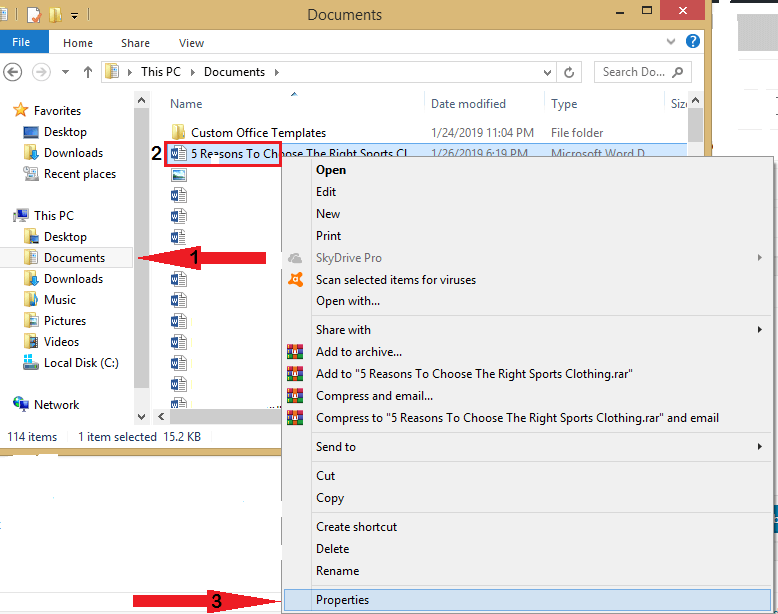
- Teraz choďte na Atribúty na karte pod kartou Vlastnosti a vypnite Iba na čítanie možnosť.
- Klikni na Podať žiadosť možnosť.
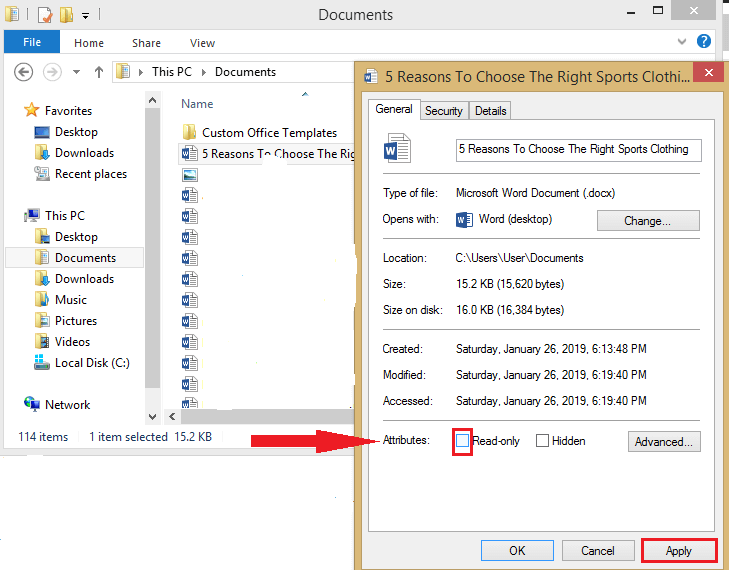
- Potom kliknite na ikonu Ok.
- Teraz skúste súbor upraviť a skontrolovať, či problém stále pretrváva.
2. Zmena povolení
- Nájdite priečinok, ktorý obsahuje súbory iba na čítanie, a kliknite naň pravým tlačidlom myši.
- Vyberte Vlastnosti.
- Prejdite na ikonu Bezpečnosť kartu a potom kliknite na ikonu Pokročilé tlačidlo.
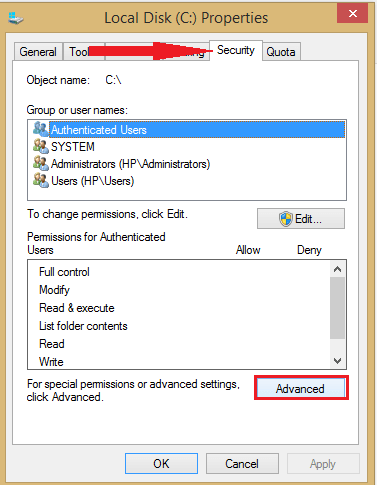
- Kliknite na Zmena povolení.
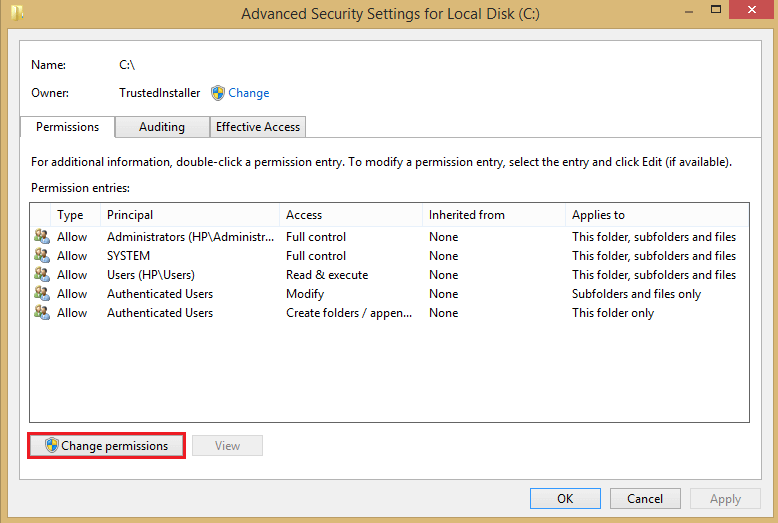
- Zvýraznite svoje užívateľské meno a potom kliknite na Upraviť.
- Pod Týka sa, vyberte Tento priečinok, podpriečinky a súbory.
- Pod Základné povolenia, Vyberte Plná kontrola.
- Stlačte Ok.
A tu sú dve rýchle a ľahké riešenia, ktoré by vám mali pomôcť pri práci s dokumentmi iba na čítanie. Neváhajte a dajte nám vedieť v sekcii komentárov nižšie.
SÚVISIACE PRÍBEHY, KTORÉ TREBA KONTROLA:
- Čo robiť, ak sa vám dokument Word nedarí uložiť
- Nemôžete upraviť dokument vo formáte Word? Tu je 6 riešení rýchlej opravy, ktoré vám pomôžu
- Oprava: „Prístup bol odmietnutý“ pri úprave súboru hostiteľa v systéme Windows 10
 Stále máte problémy?Opravte ich pomocou tohto nástroja:
Stále máte problémy?Opravte ich pomocou tohto nástroja:
- Stiahnite si tento nástroj na opravu PC hodnotené Skvelé na TrustPilot.com (sťahovanie sa začína na tejto stránke).
- Kliknite Spustite skenovanie nájsť problémy so systémom Windows, ktoré by mohli spôsobovať problémy s počítačom.
- Kliknite Opraviť všetko opraviť problémy s patentovanými technológiami (Exkluzívna zľava pre našich čitateľov).
Restoro bol stiahnutý používateľom 0 čitateľov tento mesiac.


